So richten Sie ein E -Mail -Konto in Microsoft Outlook 2016 ein
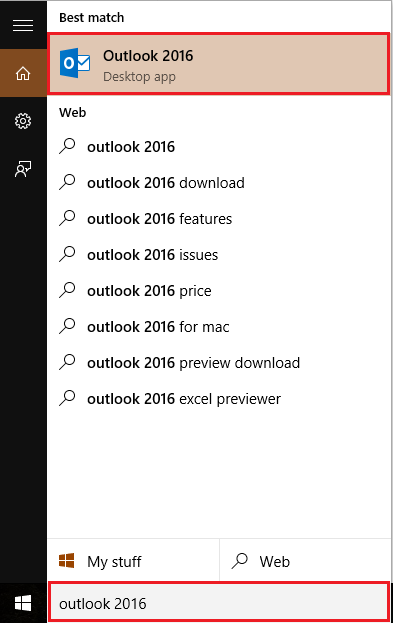
- 4994
- 918
- Tamina Liebach
Microsoft Outlook 2016 ist ein E -Mail -Client, der zum Zugriff auf verschiedene E -Mail -Konten in Ihrem Computer verwendet wird. E -Mails können direkt ohne die Verwendung eines Webbrowsers zugegriffen werden. Outlook wird auch bei der Bearbeitung von Ereignissen und dem Speichern von E -Mail -Kontakten verwendet. Es funktioniert auch mit Pop-, IMAP- und Exchange ActiveSync -E -Mail -Konten.
Lesen Sie auch: - So aktivieren Sie die E -Mail -Benachrichtigung mit Ton in Windows 10
In diesem Artikel werden wir bestimmte Schritte zur Einrichtung eines E -Mail -Kontos in Microsoft Outlook 2016 befolgen:
Schritt 1:
Geben Sie "Outlook 2016" in die Windows -Suchleiste neben dem Startsymbol ein. Klicken Sie auf die erste angegebene Option.
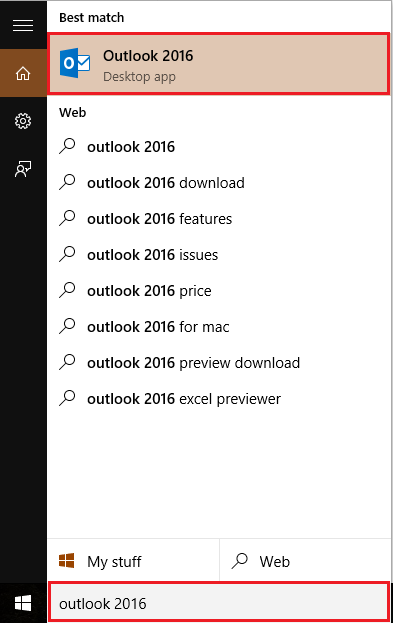
Schritt 2:
Wenn Sie Ihr Outlook 2016 nicht konfiguriert haben oder sie zum ersten Mal verwenden, wird ein Konfigurationsassistent auf Ihrem Bildschirm angezeigt, in dem Sie Ihr E -Mail -Konto konfigurieren können.
Um Outlook 2016 zu konfigurieren, klicken Sie auf die Schaltfläche "Weiter".
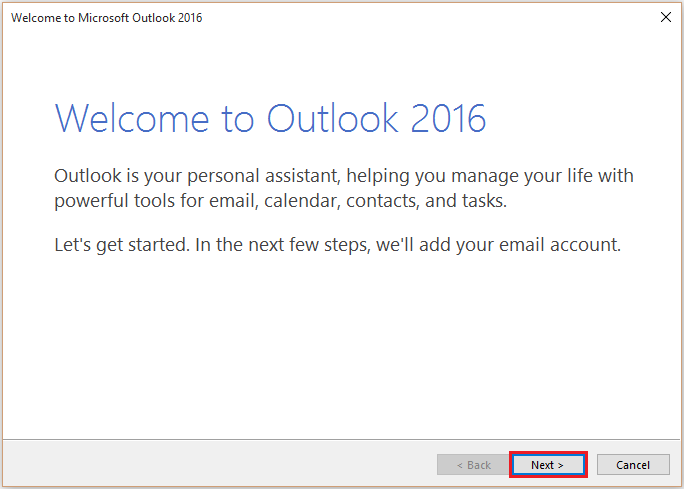
Schritt 3:
Wählen Sie das Optionsfeld „Ja“, um Outlook zu aktivieren, um eine Verbindung zu einem E -Mail -Konto herzustellen.
Klicken Sie auf "Weiter", um fortzufahren.
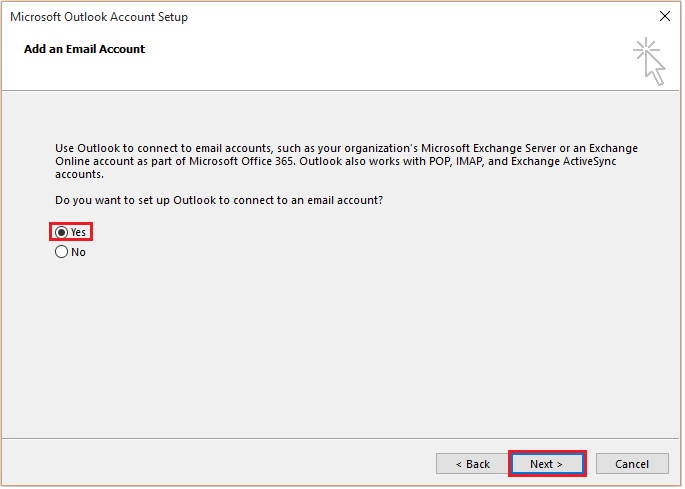
Schritt 4:
Geben Sie einen Namen für Ihr E -Mail -Konto ein. Geben Sie Ihre E -Mail -Adresse und Ihr Passwort in die angegebenen Befehlszeilenfelder ein.
Nachdem Sie diese Details ausgefüllt haben, klicken Sie auf "Weiter", um fortzufahren, um fortzufahren.
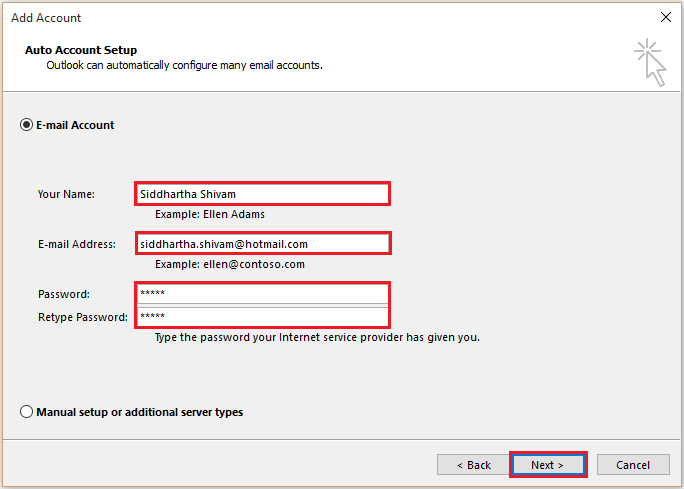
Hinweis: Wenn Sie einen POP- oder ein IMAP -E -Mail -Konto konfigurieren möchten, wählen Sie das Optionsfeld "Manuelles Einrichten oder zusätzliche Servertypen" und klicken Sie dann auf "Weiter" für den Rest des Prozesses.
Jetzt sucht Outlook 2016 nach Ihren E -Mail -Server -Einstellungen, indem Sie die Netzwerkverbindung zu Ihrem E -Mail -Konto festlegen.
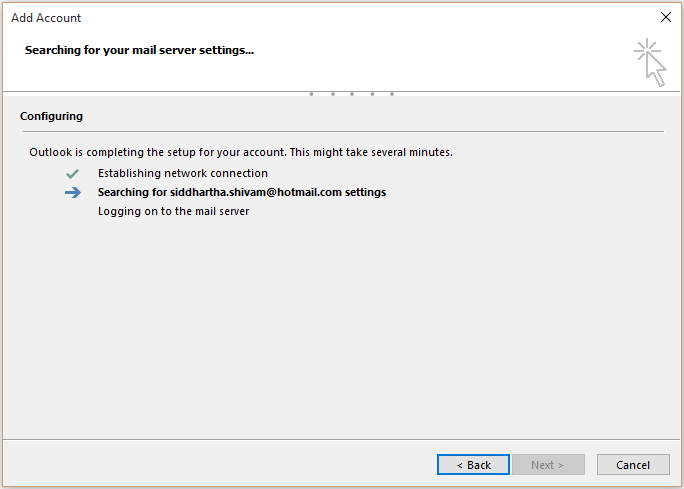
Schritt 5:
Sobald der Outlook 2016 mit Ihrem E -Mail -Konto verbunden ist, fordert Sie Ihr E -Mail -Passwort auf.
Die Verbindung zu Ihrem E -Mail -Konto ist ein verschlüsselter Prozess. Daher ist es zuverlässig und sicher.
Geben Sie einfach Ihr Passwort ein und klicken Sie auf "OK", um fortzufahren.
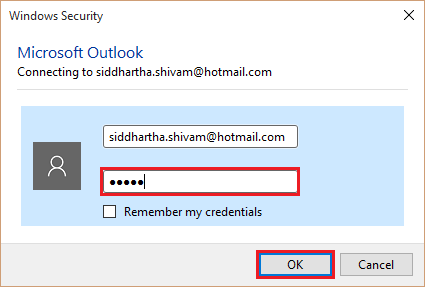
Schließlich wird das E -Mail -Konto auf Ihrem Outlook 2016 festgelegt. Sie können auf alle Funktionen und Funktionen von Outlook 2016 auf Ihrem System zugreifen.
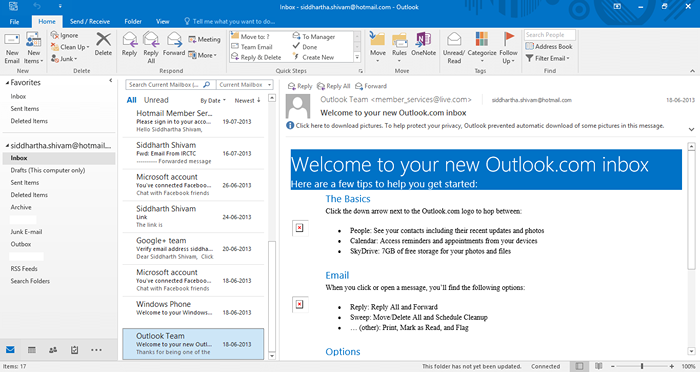
- « So fügen Sie die Symbolleiste der Links in Windows 10 hinzu
- So fügen und ändern Sie eine Tabelle in Microsoft Word 2016 ein und ändern Sie eine Tabelle »

